如何解决Win7旗舰版系统CPU使用率太高的问题? 怎样解决Win7旗舰版系统CPU使用率太高的问题?
发布时间:2017-07-04 14:44:22 浏览数:
今天给大家带来如何解决Win7旗舰版系统CPU使用率太高的问题?,怎样解决Win7旗舰版系统CPU使用率太高的问题?,,让您轻松解决问题。
解决Win7旗舰版系统CPU使用率太高的方法 很多用户在购买电脑时,查看电脑配置时系统会弹出CPU的询问提示,如果CPU太低,即会影响到电脑的运行。什么原因造成Win7系统CPU使用率太高?
我们该怎么应对w7旗舰版64系统下载CPU使用率太高问题?
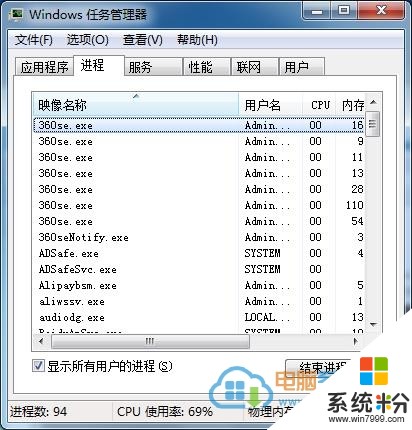
一、在win7旗舰系统之家系统上通过Ctrl+Alt+Del键调出Win7系统任务管理器。然后在任务管理器面板上点击下面的窗口,即可查看到电脑的CPU使用情况。
二、在Win7系统开始菜单上,点击控制面板,然后在控制面板上选择“管理工具”,并打开“服务”项。然后在服务功能面板上找到RISING REALTIME MONITOR SERVICE选项,并右键点击设置为“手动”。
三、造成Win7系统CPU使用太高,可能是因为电脑感染了病毒或是木马。可以通过查杀电脑病毒或是木马来降低CPU使用率。
以上就是如何解决Win7旗舰版系统CPU使用率太高的问题?,怎样解决Win7旗舰版系统CPU使用率太高的问题?,教程,希望本文中能帮您解决问题。